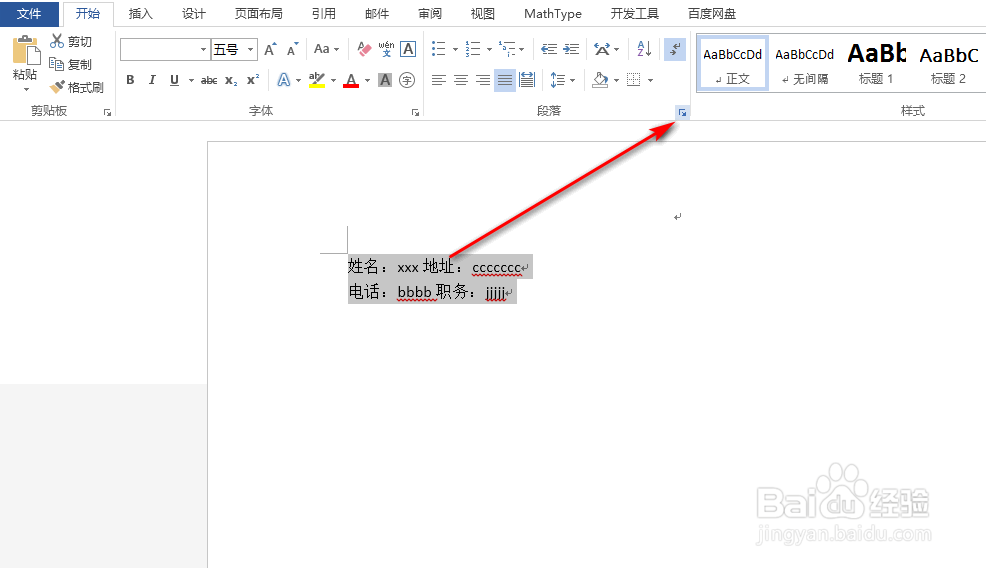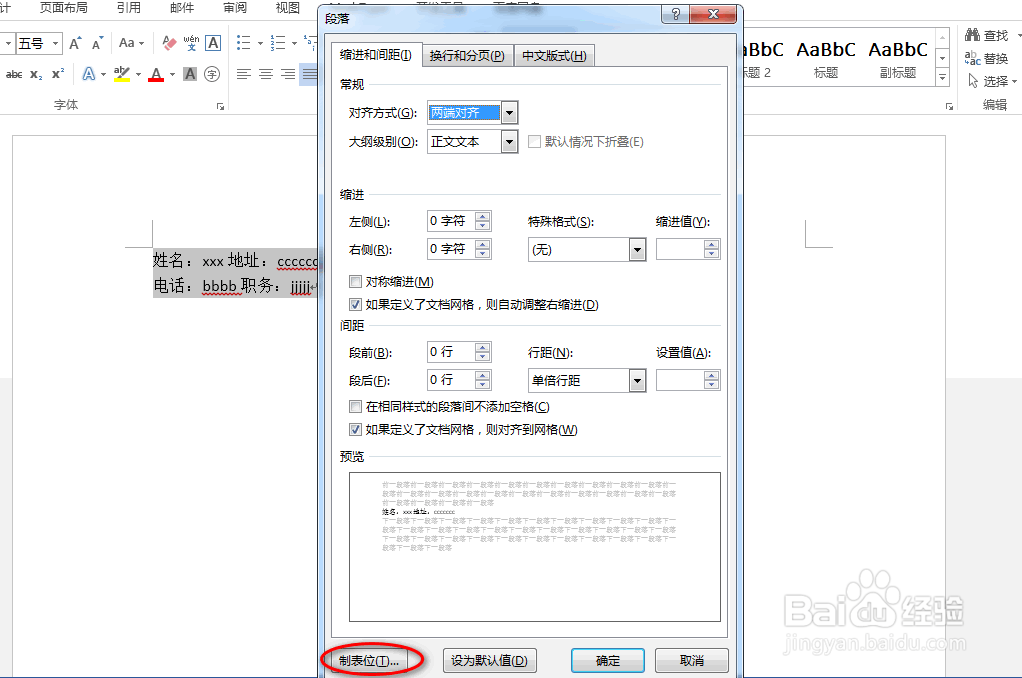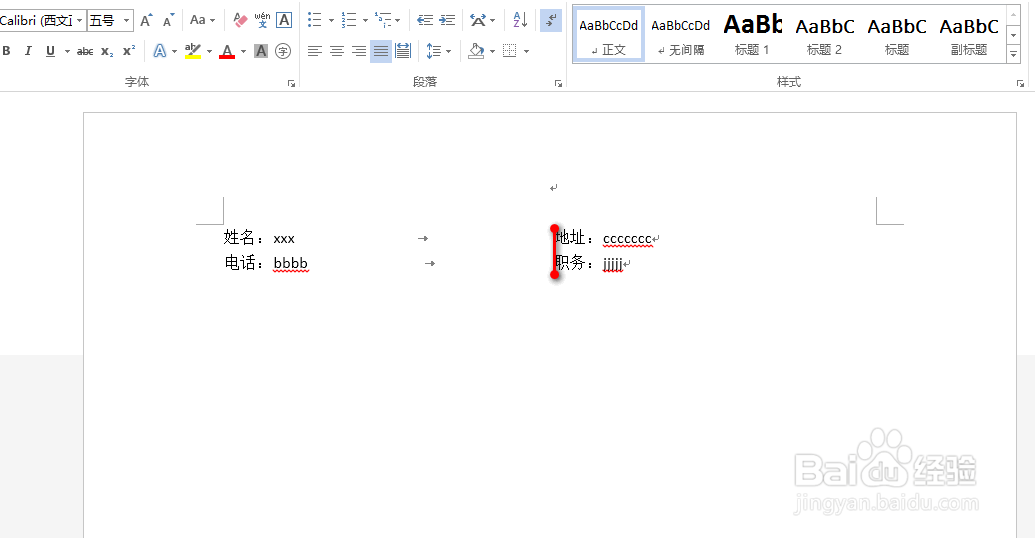word怎么解决上下空格无法对齐
1、如图为原始的内容示例,需要对属性与内容进行间距调整,具体如图所示:
2、选中上述目标内容,并点击段落右下角处的扩展按钮,具体如图所示:
3、在弹出的对话框中,点击制表位,具体如图所示:
4、在出现的新对话框中,按照图示输入间距,具体如图所示:
5、将光标移动到目标位置,并使用tab键,进行间距设置,从而使得上下段落的属性对齐,具体如图所示:
声明:本网站引用、摘录或转载内容仅供网站访问者交流或参考,不代表本站立场,如存在版权或非法内容,请联系站长删除,联系邮箱:site.kefu@qq.com。
阅读量:66
阅读量:40
阅读量:30
阅读量:44
阅读量:90